Q.課金記録を削除するには?
A.《日常業務》〈ケア記録〉画面又は、《日常業務》〈通所日付別〉から作成した課金記録(有料サービス又は居住サービス)
の削除は《日常業務》〈ケア記録〉画面又は、《実績管理》〈有料サービス〉(又は居住サービス)画面のどちらかで行います。
各画面での削除方法は以下の手順になります。
《実績管理》〈有料サービス〉又は〈居住サービス〉画面で削除する
課金記録で算定した有料サービスも、直接〈有料サービス〉画面にて削除を行うことにより
〈ケア記録〉画面の課金記録も削除されます。
【手順】
- 《実績管理》〈有料サービス〉の[日単位/随時(全利用者)又は(個人別)]をクリックし、
[日単位/随時(全利用者)]画面の場合は対象日、[日単位/随時(個人別)]画面の場合は基準年月を設定します。
▼サンプル《実績管理》〈有料サービス〉[日単位/随時(全利用者)]
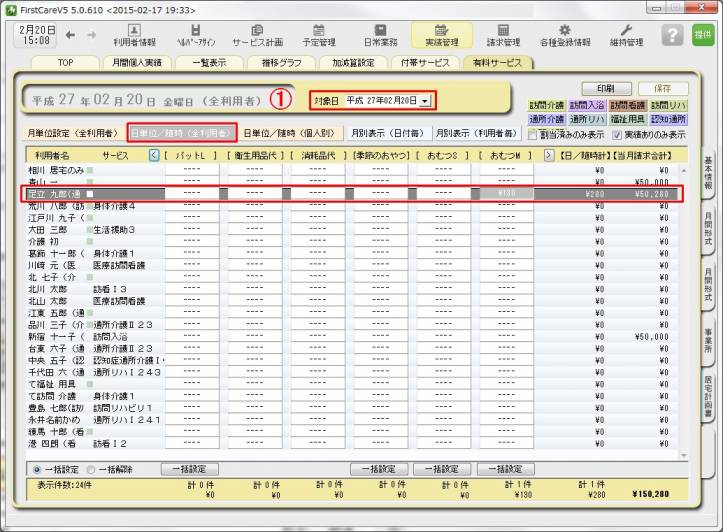
- 該当する有料サービスのセルをクリックし算定を外します。
個数の変更場合は該当するセルをクリックし個数を変更します。
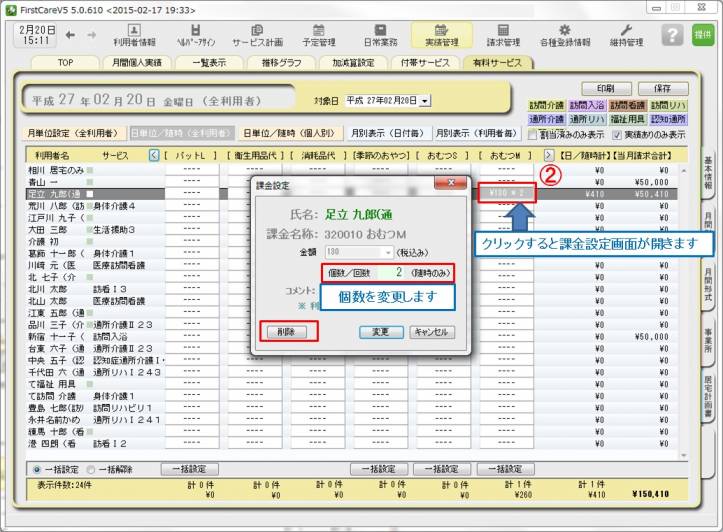
※高齢者住宅版の住宅モードをご利用の場合は《利用管理》〈居住サービス〉画面
▼サンプル《利用管理》〈居住サービス〉[日単位/随時(個人別)]
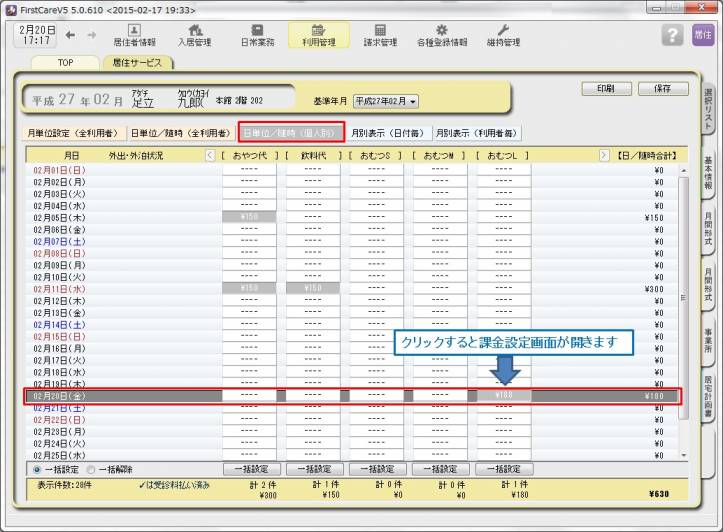
《日常業務》〈ケア記録〉画面で削除する
【手順】
- 《日常業務》〈ケア記録〉の削除したい有料サービス行をクリックします。
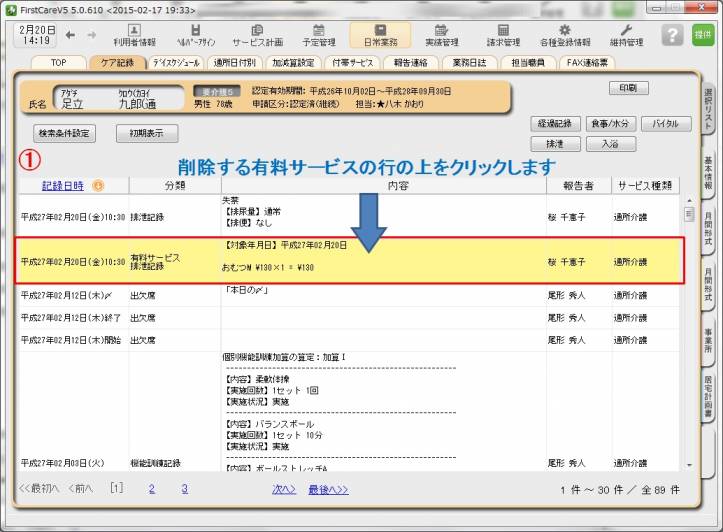
- 課金記録画面が開きます。画面左下の削除をクリックします。
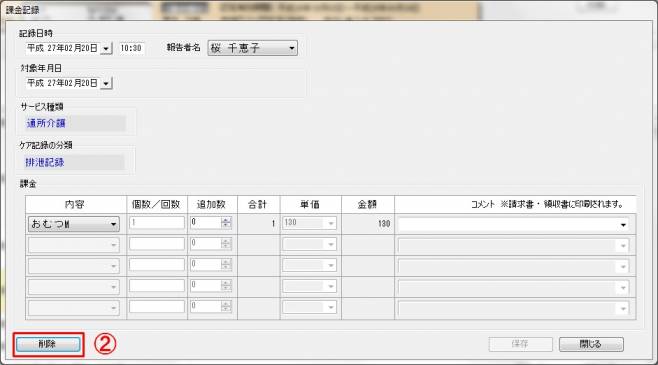
削除されました。
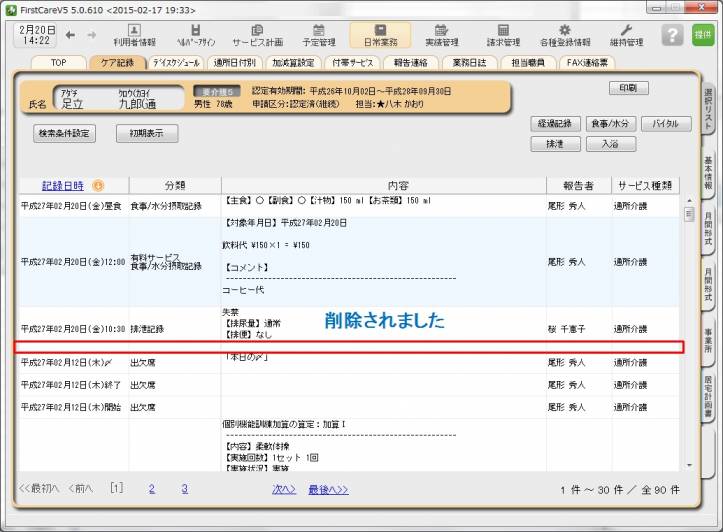
【関連情報】
日常業務/ケア記録/ケア記録登録画面の「続けて有料(居住)サービスを登録」とはどういう機能?
日常業務/ケア記録/課金記録で有料サービス(居住サービス)を登録するには?
日常業務/ケア記録/課金記録から登録済みの有料サービス(又は居住サービス)を追加登録するには?
![[BeeSystem] [BeeSystem]](image/pukiwiki.png)